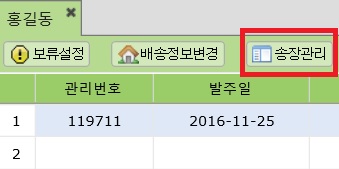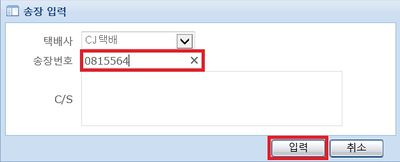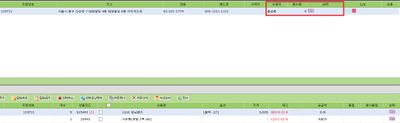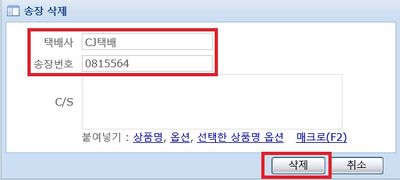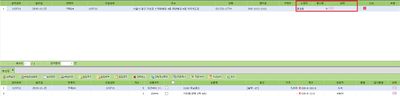"송장관리"의 두 판 사이의 차이
둘러보기로 이동
검색으로 이동
(→송장관리) |
|||
| 23번째 줄: | 23번째 줄: | ||
| − | ==<big><b> | + | ==<big><b>step 1. 접수상태 주문일 때</b></big>== |
{|width="1200px" | {|width="1200px" | ||
|- | |- | ||
| valign=top| | | valign=top| | ||
| − | |||
| − | |||
| − | |||
| − | |||
| − | |||
| − | |||
| − | |||
| + | 1. 해당주문건(접수상태)을 확인하고 <b>송장관리</b> 버튼을 클릭합니다. | ||
| + | * 이문서에서는 홍길동 고객을 예시로 설명하고 있습니다. | ||
| − | |||
| − | |||
| − | |||
| − | |||
| − | |||
[[파일:송장관리11.jpg|400px|thumb|(확대하려면 클릭)]] | [[파일:송장관리11.jpg|400px|thumb|(확대하려면 클릭)]] | ||
<br> | <br> | ||
| − | |||
| − | |||
---- | ---- | ||
{|width="1200px" | {|width="1200px" | ||
2016년 12월 2일 (금) 00:18 판
개요
CS창에서 주문을 송장상태로 변경하거나 주문에 입력된 송장번호를 삭제할 수 있습니다.
|
송장관리를 필요로 하는 (예) 송장을 발행하지 않는 주문(고객이 주문을 퀵서비스로 받을 경우)
송장을 잘못발행한 경우
|
step 1. 접수상태 주문일 때
|
1. 해당주문건(접수상태)을 확인하고 송장관리 버튼을 클릭합니다.
b. 송장상태 주문일 때
|